巧用无线网卡建立局域网
- 格式:pdf
- 大小:374.89 KB
- 文档页数:5
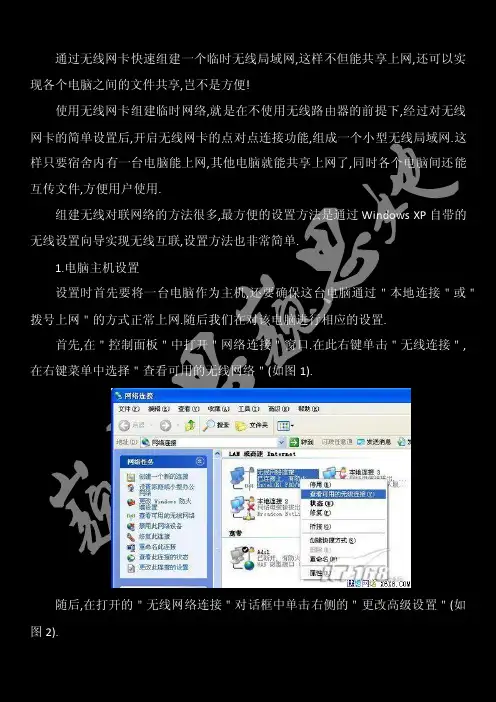
1.
,(如
,切换到"无线网络配置"界面(如图3).
在"无线网络连接属性"界面中,单击右下角的"高级"按钮,打开"高级选项"界面,在"要访问的网络"选项中点选"仅计算机到计算机",确定后并关闭"无线网络连接"对话框.这时上面的设置生效.
2.设置其他电脑
主机设置后,其他电脑我们只需要在"无线网络配置"界面,将无线网卡设置为"任何可用网络"或"仅计算机到计算机"任意一种模式即可.其他各项不用操作.客户机设置后,在任务栏中右键单击无线网络的图标,选择"查看可用的无线网络"(如图5).
打开"无线网络连接"窗口(如图6),在此无线网卡自带搜索到刚刚设置的"SSID"标识,在此单击连接,这样该无线网卡就可以与主机端无线网卡连接成功.
通过上面的设置,无线互联已经设置成功,这样用户间就可以在该无线网络内共享文件了.
3.共享上网设置
虽然无线网卡对联成功,但是其他电脑还是不能通过无线网卡共享网络,因为主机现在使用的是本地连接上网,我们需要对主机中的拨号连接或本地连接进行共享设置后,另一台电脑才能通过无线网络上网.
设置共享连接时,在主机的"网络连接"中右击单击"本地连接"图标,选择"属性",在打开的属性对话框中切换到"高级"项下(如图7),
在此勾选"允许其他网络用户通过此电脑的Internet连接进行连接"复选框,随后在"家庭网络连接"菜单中选中"无线网络连接".随后接着勾选下面的复选框.设置完成后退出即可,这样我们就可以在客户端共享上网了.
提示:如果主机使用的是拨号连接上网,我们需要对拨号连接进行共享.
好了,通过上面的设置后,我们就可以在宿舍内组成一个无线局域网了,这样同学直接可以互相上网,相互间实现资源共享了.。
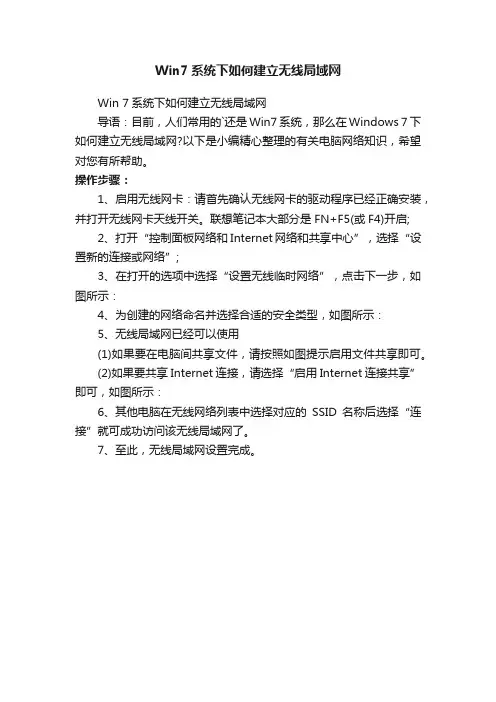
Win7系统下如何建立无线局域网
Win 7系统下如何建立无线局域网
导语:目前,人们常用的`还是Win7系统,那么在Windows 7下如何建立无线局域网?以下是小编精心整理的有关电脑网络知识,希望对您有所帮助。
操作步骤:
1、启用无线网卡:请首先确认无线网卡的驱动程序已经正确安装,并打开无线网卡天线开关。
联想笔记本大部分是FN+F5(或F4)开启;
2、打开“控制面板网络和 Internet网络和共享中心”,选择“设置新的连接或网络”;
3、在打开的选项中选择“设置无线临时网络”,点击下一步,如图所示:
4、为创建的网络命名并选择合适的安全类型,如图所示:
5、无线局域网已经可以使用
(1)如果要在电脑间共享文件,请按照如图提示启用文件共享即可。
(2)如果要共享Internet连接,请选择“启用Internet连接共享”即可,如图所示:
6、其他电脑在无线网络列表中选择对应的SSID名称后选择“连接”就可成功访问该无线局域网了。
7、至此,无线局域网设置完成。
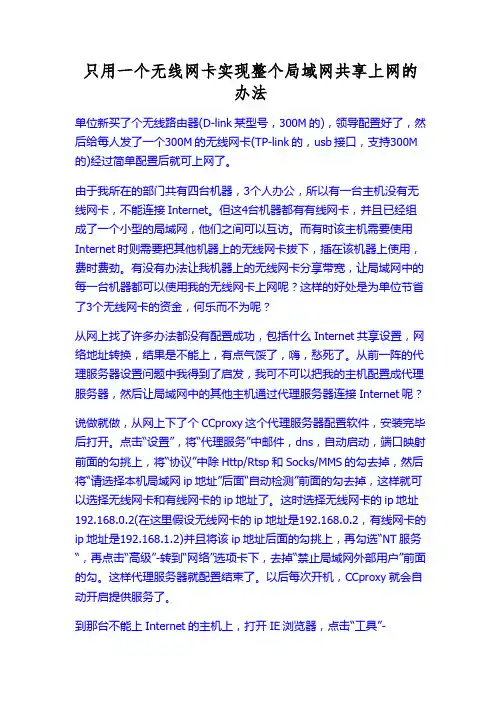
只用一个无线网卡实现整个局域网共享上网的办法单位新买了个无线路由器(D-link某型号,300M的),领导配置好了,然后给每人发了一个300M的无线网卡(TP-link的,usb接口,支持300M 的)经过简单配置后就可上网了。
由于我所在的部门共有四台机器,3个人办公,所以有一台主机没有无线网卡,不能连接Internet。
但这4台机器都有有线网卡,并且已经组成了一个小型的局域网,他们之间可以互访。
而有时该主机需要使用Internet时则需要把其他机器上的无线网卡拔下,插在该机器上使用,费时费劲。
有没有办法让我机器上的无线网卡分享带宽,让局域网中的每一台机器都可以使用我的无线网卡上网呢?这样的好处是为单位节省了3个无线网卡的资金,何乐而不为呢?从网上找了许多办法都没有配置成功,包括什么Internet共享设置,网络地址转换,结果是不能上,有点气馁了,嗨,愁死了。
从前一阵的代理服务器设置问题中我得到了启发,我可不可以把我的主机配置成代理服务器,然后让局域网中的其他主机通过代理服务器连接Internet呢?说做就做,从网上下了个CCproxy这个代理服务器配置软件,安装完毕后打开。
点击“设置”,将“代理服务”中邮件,dns,自动启动,端口映射前面的勾挑上,将“协议”中除Http/Rtsp和Socks/MMS的勾去掉,然后将“请选择本机局域网ip地址”后面“自动检测”前面的勾去掉,这样就可以选择无线网卡和有线网卡的ip地址了。
这时选择无线网卡的ip地址192.168.0.2(在这里假设无线网卡的ip地址是192.168.0.2,有线网卡的ip地址是192.168.1.2)并且将该ip地址后面的勾挑上,再勾选“NT服务“,再点击“高级”-转到“网络”选项卡下,去掉“禁止局域网外部用户”前面的勾。
这样代理服务器就配置结束了。
以后每次开机,CCproxy就会自动开启提供服务了。
到那台不能上Internet的主机上,打开IE浏览器,点击“工具”-“Internet选项”-“连接”-“局域网设置”,将“为Lan使用代理服务器”前面的勾勾上,填入有线网卡的ip地址192.168.1.2,端口808(CCproxy默认的Http/Rstp端口号)后“确定”。
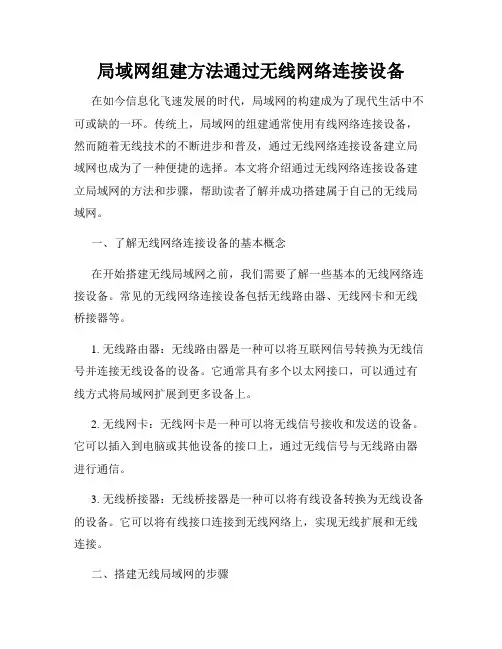
局域网组建方法通过无线网络连接设备在如今信息化飞速发展的时代,局域网的构建成为了现代生活中不可或缺的一环。
传统上,局域网的组建通常使用有线网络连接设备,然而随着无线技术的不断进步和普及,通过无线网络连接设备建立局域网也成为了一种便捷的选择。
本文将介绍通过无线网络连接设备建立局域网的方法和步骤,帮助读者了解并成功搭建属于自己的无线局域网。
一、了解无线网络连接设备的基本概念在开始搭建无线局域网之前,我们需要了解一些基本的无线网络连接设备。
常见的无线网络连接设备包括无线路由器、无线网卡和无线桥接器等。
1. 无线路由器:无线路由器是一种可以将互联网信号转换为无线信号并连接无线设备的设备。
它通常具有多个以太网接口,可以通过有线方式将局域网扩展到更多设备上。
2. 无线网卡:无线网卡是一种可以将无线信号接收和发送的设备。
它可以插入到电脑或其他设备的接口上,通过无线信号与无线路由器进行通信。
3. 无线桥接器:无线桥接器是一种可以将有线设备转换为无线设备的设备。
它可以将有线接口连接到无线网络上,实现无线扩展和无线连接。
二、搭建无线局域网的步骤下面将介绍通过无线网络连接设备建立局域网的具体步骤。
请注意,在进行下列步骤之前,确保您已经购买了合适的无线网络连接设备,并准备好了相应的网络线缆和电源适配器等。
1. 安装和连接无线路由器a. 将无线路由器的电源适配器插入到电源插座,并将无线路由器的电源线连接到无线路由器的电源接口。
b. 将一个以太网电缆的一端插入无线路由器的LAN口,另一端插入电脑的网络接口。
c. 打开电脑的网络设置界面,检查是否成功连接到无线路由器。
2. 设置无线网络a. 打开电脑上的浏览器,输入无线路由器的默认IP地址(通常为192.168.1.1或192.168.0.1),进入无线路由器的管理界面。
b. 输入默认用户名和密码(通常为admin/admin),登录到无线路由器的管理界面。
c. 根据无线路由器的操作指南,在管理界面上设置无线网络的名称(SSID)和密码。
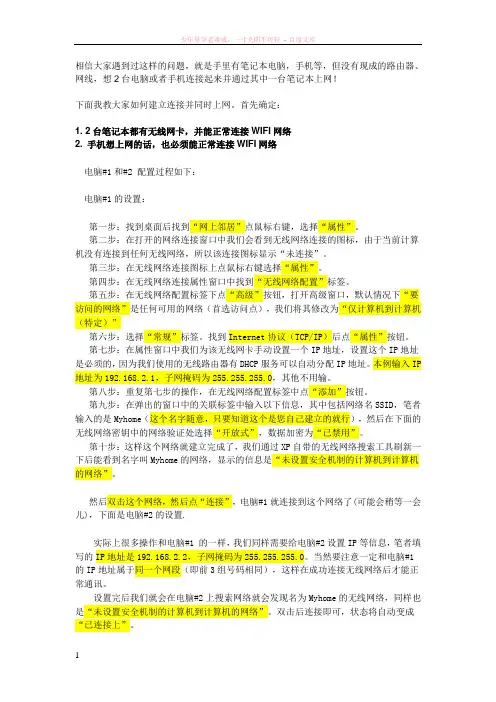
相信大家遇到过这样的问题,就是手里有笔记本电脑,手机等,但没有现成的路由器、网线,想2台电脑或者手机连接起来并通过其中一台笔记本上网!下面我教大家如何建立连接并同时上网。
首先确定:1. 2台笔记本都有无线网卡,并能正常连接WIFI网络2. 手机想上网的话,也必须能正常连接WIFI网络电脑#1和#2 配置过程如下:电脑#1的设置:第一步:找到桌面后找到“网上邻居”点鼠标右键,选择“属性”。
第二步:在打开的网络连接窗口中我们会看到无线网络连接的图标,由于当前计算机没有连接到任何无线网络,所以该连接图标显示“未连接”。
第三步:在无线网络连接图标上点鼠标右键选择“属性”。
第四步:在无线网络连接属性窗口中找到“无线网络配置”标签。
第五步:在无线网络配置标签下点“高级”按钮,打开高级窗口,默认情况下“要访问的网络”是任何可用的网络(首选访问点),我们将其修改为“仅计算机到计算机(特定)”第六步:选择“常规”标签。
找到Internet协议(TCP/IP)后点“属性”按钮。
第七步:在属性窗口中我们为该无线网卡手动设置一个IP地址,设置这个IP地址是必须的,因为我们使用的无线路由器有DHCP服务可以自动分配IP地址。
本例输入IP 地址为192.168.2.1,子网掩码为255.255.255.0,其他不用输。
第八步:重复第七步的操作,在无线网络配置标签中点“添加”按钮。
第九步:在弹出的窗口中的关联标签中输入以下信息,其中包括网络名SSID,笔者输入的是Myhome(这个名字随意,只要知道这个是您自己建立的就行),然后在下面的无线网络密钥中的网络验证处选择“开放式”,数据加密为“已禁用”。
第十步:这样这个网络就建立完成了,我们通过XP自带的无线网络搜索工具刷新一下后能看到名字叫Myhome的网络,显示的信息是“未设置安全机制的计算机到计算机的网络”。
然后双击这个网络,然后点“连接”,电脑#1就连接到这个网络了(可能会稍等一会儿),下面是电脑#2的设置.实际上很多操作和电脑#1 的一样,我们同样需要给电脑#2设置IP等信息,笔者填写的IP地址是192.168.2.2,子网掩码为255.255.255.0。
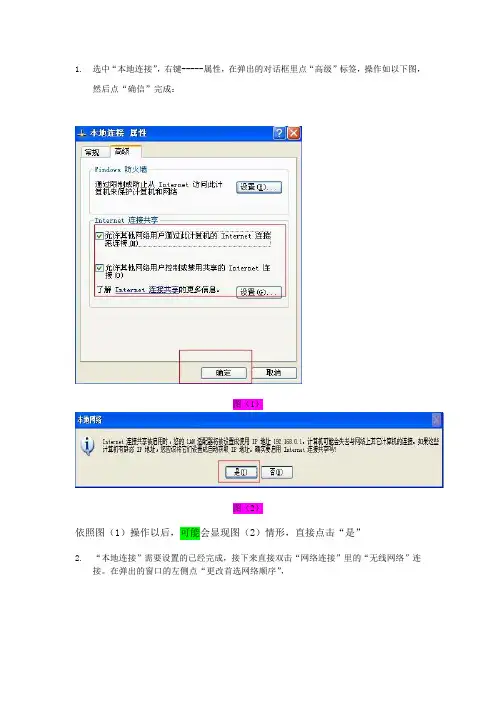
1.选中“本地连接”,右键-----属性,在弹出的对话框里点“高级”标签,操作如以下图,
然后点“确信”完成:
图(1)
图(2)
依照图(1)操作以后,可能会显现图(2)情形,直接点击“是”
2.“本地连接”需要设置的已经完成,接下来直接双击“网络连接”里的“无线网络”连
接。
在弹出的窗口的左侧点“更改首选网络顺序”,
3.点“更改首选网络顺序”弹出下面的窗口,点右下角的“高级”,如以下图
4.在点“高级”后弹出“高级”对话框,选择“仅运算机到运算机(特定)”,然后点“关
闭”
5.回到“无线网络连接属性”对话框,点“添加”
6.然后在弹出窗口依照如下设置
7.依照上图设置后,点“确信”后完,在“无线网络连接”上右键-----属性,在“常规”
标签页选中“Internet协议”,点“属性”,默许情形下会被自动设置为如下所示:
8.完成以上步骤的后,查看无线网连接情形。
(点任务栏右下角的无线菜单)
9.以上是本机(A)设置情形,接下来确实是要设置其他电脑(B)无线网。
如以下图所示:
备注:B机械的IP地址是要在A机械(无线网的IP地址步骤7 所示)的IP网段。
能够设置为如下图的
B机械的DNS效劳器地址的设置需要和A机械一致,A机械的DNS可依照命令来查询,cmd命令行中输入ipconfig/all 。
10.完成设置后,所有就Ok了,此刻确实是B机械的无线网连接了。
点击连接后,B机械
就能够够上网了。
(如以下图所示)。
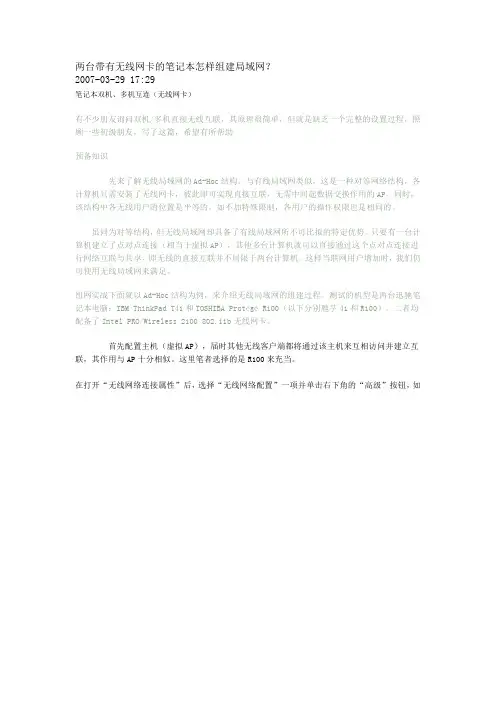
两台带有无线网卡的笔记本怎样组建局域网?2007-03-29 17:29笔记本双机、多机互连(无线网卡)有不少朋友询问双机/多机直接无线互联,其原理很简单,但就是缺乏一个完整的设置过程,照顾一些初级朋友,写了这篇,希望有所帮助预备知识先来了解无线局域网的Ad-Hoc结构。
与有线局域网类似,这是一种对等网络结构,各计算机只需安装了无线网卡,彼此即可实现直接互联,无需中间起数据交换作用的AP。
同时,该结构中各无线用户的位置是平等的,如不加特殊限制,各用户的操作权限也是相同的。
虽同为对等结构,但无线局域网却具备了有线局域网所不可比拟的特定优势。
只要有一台计算机建立了点对点连接(相当于虚拟AP),其他多台计算机就可以直接通过这个点对点连接进行网络互联与共享,即无线的直接互联并不局限于两台计算机。
这样当联网用户增加时,我们仍可使用无线局域网来满足。
组网实战下面就以Ad-Hoc结构为例,来介绍无线局域网的组建过程。
测试的机型是两台迅驰笔记本电脑:IBM ThinkPad T41和TOSHIBA Protégé R100(以下分别虺芓41和R100)。
二者均配备了Intel PRO/Wireless 2100 802.11b无线网卡。
首先配置主机(虚拟AP),届时其他无线客户端都将通过该主机来互相访问并建立互联,其作用与AP十分相似。
这里笔者选择的是R100来充当。
在打开“无线网络连接属性”后,选择“无线网络配置”一项并单击右下角的“高级”按钮,如下图。
在弹出的小对话框中,选择“仅计算机到计算机(特定)”,并且不要勾选“自动连接到非首选网络”,否则当附近有多个“接入点”时,计算机会按照首选网络的排列顺序自动建立连接。
接下来要给这个无线局域网命名,以便其他计算机连接时好区分。
这个名字相当于AP中的“SSID 标示”,在“虚拟AP”中同样重要。
在“无线网络连接属性”中单击“添加”按钮,即可出现“无线网络属性对话框”,如图4所示。
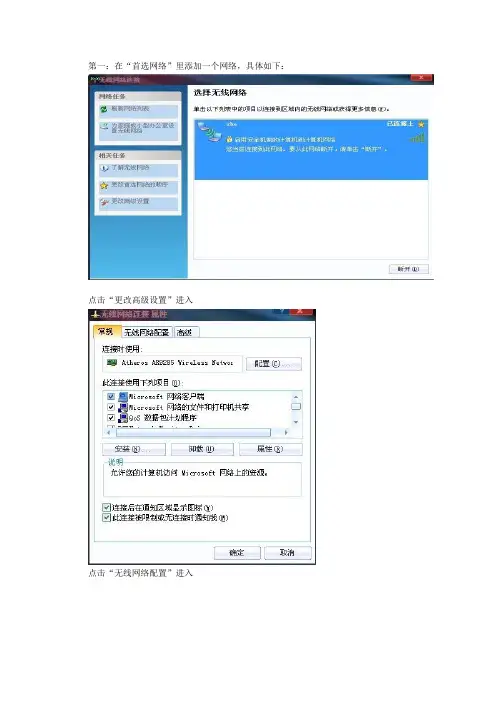
第一:在“首选网络”里添加一个网络,具体如下:点击“更改高级设置”进入点击“无线网络配置”进入点击“添加”进入在“即使此网络为广播,也进行连接”前面打钩,选择“开放式”、“WEP”,吧“自动为我提供次米事”前面的勾去掉进行设置连接密码,添加完成里面有显示添加的用户名,接着选中用户名—》高级,打钩“仅计算到计算机(特定)”这样建立就结束了第二:最后设定要共享的网络(也就是你要共享那个网络)在网络图标右键属性—》高级—》在“internet连接共享”里打钩“允许其他网络用户通过此计算机的intenet连接来连接”就可以了。
注意:如果是通过电话宽带上网的,要设置共享的是“宽带”而不是本地连接,而且共享打钩的时候如果要选共享方式的话就选“无线网络”。
完成后图标显示为共享状态,如下:第三:如果无线网卡IP没自动设置好就要设置自己那台机设置IP:192.168.0.1子网掩码:255.255.255.0设置那两个就行。
第四:连接方的无线网卡的设置(有的机子或者系统不用设置,会自动获取,有的连不上必须手动设置)如下:IP地址192.168.0.5子网掩码255.255.255.0默认网关192.168.0.1 (与自己那台的IP一样)首选DNS 192.168.0.1备用DDNS不需要注:如果网络拥有者通过什么软件拨号的,这可能会引起环境冲突,要破解软件,比如校园网的锐捷。
注:有时候改动什么的话要重启电脑,双方都重启,在以前那网络建的用户,在更变网络是搜不到,就删了以前的用户重新建一个,最好是另外一个用户名,因为如果用手机上无线的话他会以为是以前的不会再让输入密码,已经记住以前的,如果新建的密码变动的话会导致没有响应。
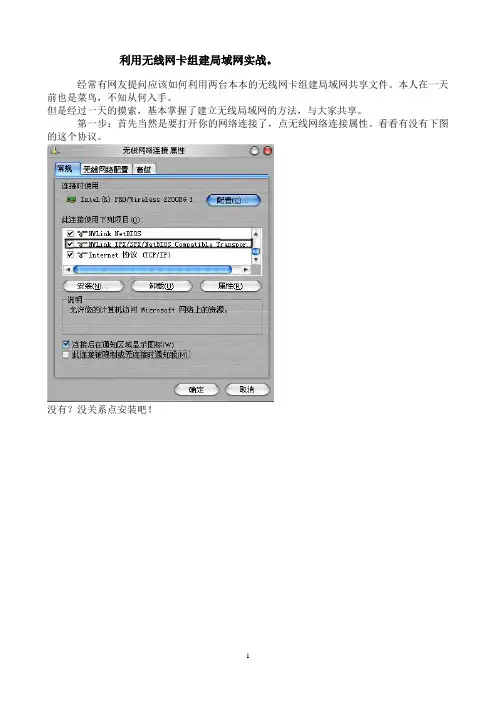
利用无线网卡组建局域网实战。
经常有网友提问应该如何利用两台本本的无线网卡组建局域网共享文件。
本人在一天前也是菜鸟,不知从何入手。
但是经过一天的摸索,基本掌握了建立无线局域网的方法,与大家共享。
第一步:首先当然是要打开你的网络连接了,点无线网络连接属性。
看看有没有下图的这个协议。
没有?没关系点安装吧!里面就有上述的协议了。
选定后点安装就可以了。
首要工作就完成了。
接下来是第二步选择无线网络配置选择高级选定图中所示。
以上两步请在你要联网的笔记本上都做一次吧!(切记,操作一样!)第三步选择无线网络配置不要犹豫,选择添加吧。
填一个自己想要的网络名:本例中我就设为XXX了。
在数据加密处设为禁用!点确定吧!恭喜你,现在我们就有一个自动的无线连接了。
第三部在你作为主机的机子上设定就可以了。
第四部,这一步可以在你作为主机的本本上设,也可以每一台都设!为无线网卡设一个IP,都会吧!规则也不用多说了,如果在另外的机子上设的话记得IP的最后一位变一下就可以了。
先休息一下,大家把这几步先看一下吧,接下来,在无线网络属性的高级中进行一下共享设置(在你作为服务器的机子上设就行了。
)马上就大功告成了,心情激动啊!第五步:首先确定你的本本无线连接已经启用。
任务拦的地方有红叉的就是它吧,我的已经连接了,红叉就看不到了。
在非服务器的机子上进行下述操作:(查看可用的无线网络)有了我们就点连接吧,现在我们就可以开始享受无线互联的乐趣了。
打开你的网上邻居吧。
查看工作组计算机(不要告诉我你的两台本本不在一个工作组)我们终于看到自己的成果了。
呵呵,接下来的工作就是把你的需要共享的文件设置为共享吧,文件传输不再受线的限制,边走边传吧,如果不想传电影,音乐,没关系,直接从另一台电脑上打开好了。
享受共享资源的极致。
感兴趣了几个朋友就这样来打打CS,打打暗黑吧,效果绝对一流。
距离也不再是问题,我和同事寝室相隔20米之外,大家都大门紧闭,我一样能从他的机子上放音乐,他从我的机子上放电影。
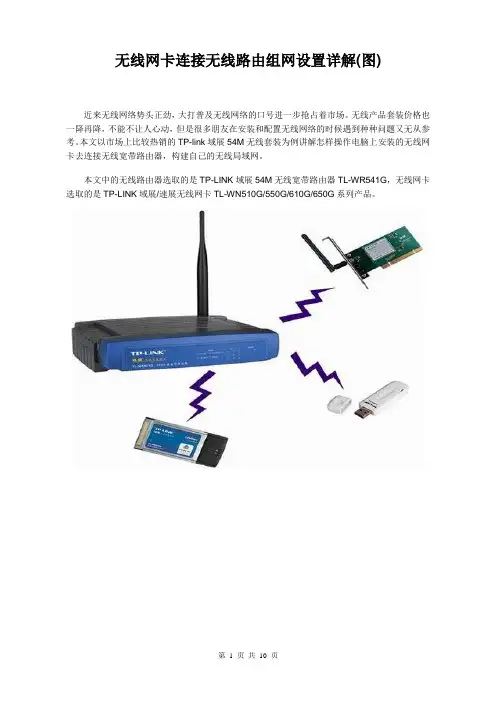
无线网卡连接无线路由组网设置详解(图)近来无线网络势头正劲,大打普及无线网络的口号进一步抢占着市场。
无线产品套装价格也一降再降,不能不让人心动,但是很多朋友在安装和配置无线网络的时候遇到种种问题又无从参考。
本文以市场上比较热销的TP-link域展54M无线套装为例讲解怎样操作电脑上安装的无线网卡去连接无线宽带路由器,构建自己的无线局域网。
本文中的无线路由器选取的是TP-LINK域展54M无线宽带路由器TL-WR541G,无线网卡选取的是TP-LINK域展/速展无线网卡TL-WN510G/550G/610G/650G系列产品。
一、无线路由器配置1、进入TL-WR541G的配置界面,在“无线网络基本设置”界面默认配置如下图:2、页面中的各个参数的含义:SSID :用于识别无线设备的服务集标志符。
无线路由器就是用这个参数来标示自己,以便于无线网卡区分不同的无线路由器去连接。
这个参数是由无线路由器来决定的而不是由无线网卡决定,换个角度思考,比如无线网卡周围存在A和B两个无线路由器,它们分别用SSID A和SSID B来标示自己,这时候无线网卡连接谁,就是通过SSID这个标示符号来分辨的。
这里我们采用默认的SSID就是TP-LINK ,当然您可以根据自己的喜好更改这个参数,改为一个容易记忆的数字或字母或两者的组合。
频道:用于确定本网络工作的频率段,选择范围从1到13 ,默认是6 。
这个参数在应用当中只需要注意一点:假设您的邻居家也布放了无线网络,而且使用的频道也是6 ,这个时候为了减小两个无线路由器之间的无线干扰,可以考虑将这个参数更改为1或者13都可以。
模式:这个参数用来设置无线路由器的工作模式,这里有两个可选项分别是54Mbps (802.11g)和11Mbps (802.11b),一般这个参数我们也没有必要做改动,默认就可以。
有一点需要注意的是:假设您购买的是我司速展?108M无线宽带路由器TL-WR641G ,那么在这个参数里会多出两个可选项总共有四个分别是11Mbps (802.11b)、54Mbps (802.11g)、108Mbps(Static)和108Mbps(Dynamic),多出了静态108M和动态108M的两个模式,那么什么时候选择108Mbps(Static),什么时候选择108Mbps(Dynamic)呢?可以这样来确定:如果与WR641G连接的无线网卡型号全部是我司的速展?108M无线网卡TL-WN610G/650G,这时候就可以选择WR641G工作在静态(Static)108Mbps的模式,除此之外的别的情况,都选择动态(Dynamic)108Mbps或者54Mbps(802.11g)模式。
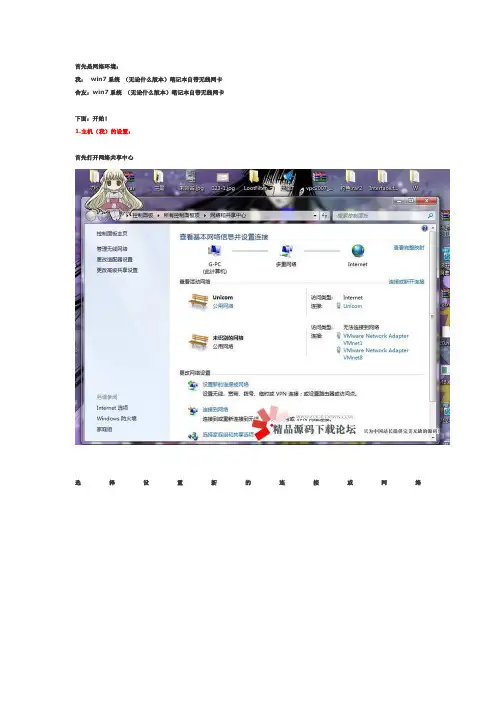
首先是网络环境:
我: win7系统(无论什么版本)笔记本自带无线网卡
舍友:win7系统(无论什么版本)笔记本自带无线网卡
下面:开始!
1.主机(我)的设置:
首先打开网络共享中心
选择设置新的连接或网络
选择设置无线临时网络
网络名可以随意填写,安全类型就基本没什么必要了,我选择了无身份验政
然后再无线网络的地方就可以看到你的无线AP了,此时的形态时等待用户,也就是说,现在无用户连接。
别急,这㈠部完了之后是更改你无线网卡的IP地址在网络和共享中心中点击更改适配器设置
在无线网络上点击英冱选择属性
双击IPV4协议,将IP修改为下面的样式
好了,主机的任务就实现了。
2. 客户机(舍友)的设置
客户机的设置我就不截图了。
客户机参考上面的修改IP的方法,将自己的IP地址修改为192.168.1.2之类垫片然后连接主机,并ping下主机IP (按照上面的设置,命令应为ping空格192.168.1.1)看看氏笋能连通。
接下来就是最重要的步骤(别骂我......):
敞开客户机的防火墙。
然后主机ping㈠下客户机的IP测试氏笋能连通(按照上面客户机的IP设置,命令应为ping空格192.168.1.2)。
拮论当然是可以的。
使用无线技术搭建无线局域网的方法无线局域网(Wireless Local Area Network,简称 WLAN)是一种通过无线方式实现局域网的技术。
随着移动设备的普及和无线网络技术的不断发展,越来越多的人开始关注如何搭建无线局域网。
本文将介绍使用无线技术搭建无线局域网的方法,帮助读者了解并运用这一技术。
一、了解无线局域网的基本原理1.1 无线局域网的定义和优势无线局域网是一种基于无线通信技术的局域网,在电脑网络连接,传输等方面具有一定的优势。
它能够提供移动性,灵活性以及对大面积的覆盖。
1.2 无线局域网的组成结构无线局域网由无线路由器、无线接入点、无线网卡等组成。
无线路由器负责管理网络流量,无线接入点用于连接无线设备,无线网卡则是设备的无线连接接口。
二、无线局域网的搭建步骤2.1 确定搭建无线局域网的范围首先,需要确定无线局域网覆盖的范围。
根据实际需求,可以选择覆盖整个办公区域,还是只覆盖一部分。
2.2 选择合适的无线设备根据无线局域网的范围和需求,选择合适的无线设备,包括无线路由器、无线接入点等。
建议选择可靠性高、信号覆盖范围广的设备。
2.3 配置无线设备将无线路由器和无线接入点连接到局域网,进行相关配置。
配置包括SSID(无线网络名称)、加密方式、密码等。
2.4 安装无线网卡安装无线网卡到每一台需要连接到无线局域网的设备上。
确保无线网卡与设备兼容,并按照设备说明书安装。
2.5 连接无线局域网在设备中搜索无线网络,找到所配置的SSID,输入密码进行连接。
连接成功后,设备即可通过无线局域网进行通信。
三、无线局域网的安全性3.1 设置密码和加密为了保障无线局域网的安全性,需设置复杂的密码,并使用WPA/WPA2加密。
这样可以防止未经许可的设备接入网络,避免信息泄露。
3.2 关闭广播关闭无线路由器的SSID广播功能,可以增加无线网络的安全性。
这样,只有知道无线网络名称的设备才能连接。
3.3 MAC过滤无线局域网可以根据设备的MAC地址进行过滤,只允许已授权的设备连接到网络,增强网络的安全性。
没有无线路由器,2个无线网卡组建局域网及共享上网教程环境:2台本本,WinXP系统。
均有无线网卡,但没有无线路由器,也没有多余网线。
目标:2台本本组成无线局域网,并实现共享上网。
实现方法:第一步:Windows自带的Internet连接共享打开有线网卡的本地连接属性,选择高级标签,选中“Internet连接共享”即可(如下图)。
这时会弹出如下图的提示,点击确定即可。
这时无线网卡的IP地址会被自动设置成192.168.0.1。
第二步:实现双机互连:A电脑的设置:1.控制面板--网络连接,打开“无线网络连接属性”窗口(如下图),点击左下方的“添加”按钮。
2.在随后弹出的窗口中,按下图设置。
注意一定要选中下面的构。
点击“确定”。
3.如下图是返回的“无线网络连接属性”窗口,一个P2P的“无线AP”建好了。
4.点击“常规”标签,设置无线网卡的IP,按如下图设置即可(不修改IP的话,按默认即可)。
5.稍后刷新一下无线网络列表,一个P2P的“无线AP”已经找到了如下图。
B电脑的设置:无需任何设置(IP选自动获取),打开无线网卡连接,,应该可以找到上面设置好的“P2P”,选择连接(如下图),然后输入上面第二步设置的密码就可以了。
如果P2P没有出现图8的列表中,可以按上面A电脑的1-4步在B电脑上同样设置一遍.【仅图6的设置有所不同(参见下图),其他与A电脑全部一样】。
现在2台电脑已实现无线网卡对接,可以像普通局域网一样实现共享网络资源了。
而且,B 电脑可以通过A电脑共享上网了!说明:用Windows自带的Internet连接共享,充当网关的网卡IP会被自动设置成192.168.0.1。
如果A电脑是连接到路由器上的,这个地址通常会被路由器占用。
这时常会导致“Internet 连接共享”设置失败。
解决办法是:先拔下网线断开网络,设置好“Internet连接共享”。
然后手动修改充当网关的网卡(就本例而言是无线网卡)IP地址,譬如改为192.168.1.1即可(当然另外一台电脑的IP地址和网关做相应改变,使其处于同一网段)。
共享笔记本电脑自带无线网卡建立WI-FI局域网
共享无线网卡建立WI-FI
(前提:具备带无线网卡的台式机或笔记本)
步骤1:(1)打开无线网络连接属性
(2)选择TCP/IP
(3)再点属性
(注意:一定是无线网络的属性)
步骤2:修改IP地址,如下图
(注意:如果用局域网路由器上网,需要保证“本地连接”和“无线连接”的IP地址属于不同段,一个是192.168.0.X,另一个就是192.168.1.X)
步骤3:选择无线网络配置勾选用WINDOWS配置我的无线网络设置
再选添加
步骤4:比较关键的几个地方都标注了,不设置密码就不用改了,直接已禁用就行,然后点确定
(以上步骤是建立无线网)
(以下步骤,是把你的电脑上网功能共享出来)
步骤5:如果你通过局域网上网,就选上面的本地连接的“属性”,如果你通过ADSL上网,你就选下面的ADSL的“属性”
步骤6:设置选择共享还是那样,如果你是通过局域网上网,就根据左边的选,ADSL就根据右边的选!然后点确定!
(注意:如果本地链接无法共享,先将其停用,再设置共享,再启用)
设置完毕!!!
通过以上步骤建立的无线网,无论是带WI-FI功能的PDA,还是其他笔记本,都可以通过这个无线网上网了!。
利用无线路由器和无线网卡设置组建家庭无线局域网络的详细方法图解参考利用无线路由器和无线网卡设置组建家庭无线局域网络的详细方法图解参考整理时间: 2011-06-24现如今由于Wi-Fi无线网络设备价格不断下降,组建家庭无线网络已经不再是一个遥远的梦了。
另外,从使用的方便性上讲,无线网络让用户在使用笔记本电脑等一些便携设备时,能得到更好的灵活性。
无线网络在布设上也较有线更为便捷。
在免去了以前穿管、做网头等繁琐的工序后,即使对计算机和网络稍有了解的人都可以在说明书的帮助下完成无线局域网的布置。
下面我就把前一段时间帮一位朋友实现家庭无线宽带共享的过程写出来;希望能够对那些想要自己动手组建家庭无线网络的朋友有所帮助。
(图1)我的这位朋友家里一共三口人,共有三台电脑,其中两台台式电脑分别位于客厅和小孩房,另一台笔记本电脑一般在卧室使用。
他家里申请了哈市网通的ADSL宽带服务,由于他家的卧室和客厅都有电话端口,因此我们的组网方案是利用客厅的电话端口连接ADSLMODEM和无线宽带路由器,然后给台式机和笔记本各配备无线网卡以无线方式连接无线宽带路由器。
(见图1)无线网络设备介绍:1、无线宽带路由器TL—WR245 :1台(见图2)市场报价:380元/台(图2)TL-WR245支持IEEE802.11b标准,无线传输速率最高达11Mbps;此款无线宽带路由器集有线/无线网络连接于一体,专为满足小型企业、办公室和家庭办公室的上网需要而设计。
在最受用户关注的无线网络安全问题上,TL-WR245提供了多重防护。
支持禁止SSID广播方式,防止AP广播SSID的网络名称,从而可以解决SSID广播造成的泄密。
支持64/128位WEP无线数据加密,保证数据传输的安全;再配合强大的防火墙特性,有效防止入侵,为无线通信提供更强的安全保护。
另外,其可以支持4个RJ45接口,来提供有线设备的连接。
2、USB无线网卡TL—WN220M:2块(见图3)市场报价:200元/块(图3)TL—WN220M无线网卡具有易于安装的USB接口,可快速组建局域网络,不受线缆的限制。
1.
,(如
,切换到"无线网络配置"界面(如图3).
在"无线网络连接属性"界面中,单击右下角的"高级"按钮,打开"高级选项"界面,在"要访问的网络"选项中点选"仅计算机到计算机",确定后并关闭"无线网络连接"对话框.这时上面的设置生效.
2.设置其他电脑
主机设置后,其他电脑我们只需要在"无线网络配置"界面,将无线网卡设置为"任何可用网络"或"仅计算机到计算机"任意一种模式即可.其他各项不用操作.客户机设置后,在任务栏中右键单击无线网络的图标,选择"查看可用的无线网络"(如图5).
打开"无线网络连接"窗口(如图6),在此无线网卡自带搜索到刚刚设置的"SSID"标识,在此单击连接,这样该无线网卡就可以与主机端无线网卡连接成功.
通过上面的设置,无线互联已经设置成功,这样用户间就可以在该无线网络内共享文件了.
3.共享上网设置
虽然无线网卡对联成功,但是其他电脑还是不能通过无线网卡共享网络,因为主机现在使用的是本地连接上网,我们需要对主机中的拨号连接或本地连接进行共享设置后,另一台电脑才能通过无线网络上网.
设置共享连接时,在主机的"网络连接"中右击单击"本地连接"图标,选择"属性",在打开的属性对话框中切换到"高级"项下(如图7),
在此勾选"允许其他网络用户通过此电脑的Internet连接进行连接"复选框,随后在"家庭网络连接"菜单中选中"无线网络连接".随后接着勾选下面的复选框.设置完成后退出即可,这样我们就可以在客户端共享上网了.
提示:如果主机使用的是拨号连接上网,我们需要对拨号连接进行共享.
好了,通过上面的设置后,我们就可以在宿舍内组成一个无线局域网了,这样同学直接可以互相上网,相互间实现资源共享了.。